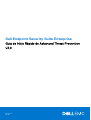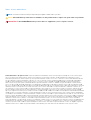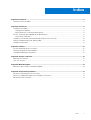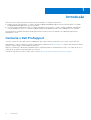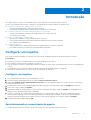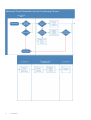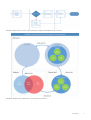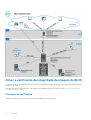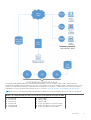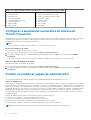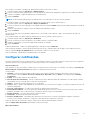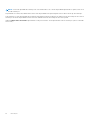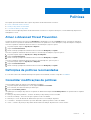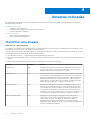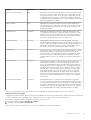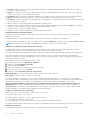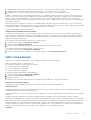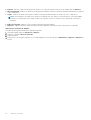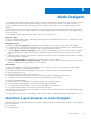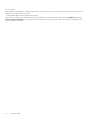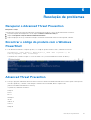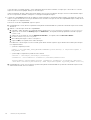Dell Endpoint Security Suite Enterprise Administrator Guide
- Tipo
- Administrator Guide

Dell Endpoint Security Suite Enterprise
Guia de Início Rápido do Advanced Threat Prevention
v3.0
Maio de 2021
Rev. A01

Notas, avisos e advertências
NOTA: Uma NOTA fornece informações importantes para ajudar a utilizar melhor o produto.
AVISO: Um AVISO indica possíveis danos no hardware ou uma perda de dados e explica como pode evitar esse problema.
ADVERTÊNCIA: Uma ADVERTÊNCIA indica possíveis danos no equipamento, lesões corporais ou morte.
© 2012-2021 Dell Inc. All rights reserved. Registered trademarks and trademarks used in the Dell Encryption and Endpoint Security Suite Enterprise
suite of documents: Dell™ and the Dell logo, Dell Precision™, OptiPlex™, ControlVault™, Latitude™, XPS®, and KACE™ are trademarks of Dell Inc.
Cylance®, CylancePROTECT, and the Cylance logo are registered trademarks of Cylance, Inc. in the U.S. and other countries. McAfee® and the McAfee
logo are trademarks or registered trademarks of McAfee, Inc. in the US and other countries. Intel®, Pentium®, Intel Core Inside Duo®, Itanium®, and
Xeon® are registered trademarks of Intel Corporation in the U.S. and other countries. Adobe®, Acrobat®, and Flash® are registered trademarks of
Adobe Systems Incorporated. Authen tec® and Eikon® are registered trademarks of Authen tec. AMD® is a registered trademark of Advanced Micro
Devices, Inc. Microsoft®, Windows®, and Windows Server®, Windows Vista®, Windows 7®, Windows 10®, Active Directory®, Access®, BitLocker®,
BitLocker To Go®, Excel®, Hyper-V®, Outlook®, PowerPoint®, Word®, OneDrive®, SQL Server®, and Visual C++® are either trademarks or registered
trademarks of Microsoft Corporation in the United States and/or other countries. VMware® is a registered trademark or trademark of VMware, Inc. in
the United States or other countries. Box® is a registered trademark of Box. Dropbox ℠ is a service mark of Dropbox, Inc. Google™, Android™, Google™
Chrome™, Gmail™, and Google™ Play are either trademarks or registered trademarks of Google Inc. in the United States and other countries. Apple®,
App Store℠, Apple Remote Desktop™, Boot Camp™, FileVault™, iPad®, iPhone®, iPod®, iPod touch®, iPod shuffle®, and iPod nano®, Macintosh®, and
Safari® are either servicemarks, trademarks, or registered trademarks of Apple, Inc. in the United States and/or other countries. EnCase™ and Guidance
Software® are either trademarks or registered trademarks of Guidance Software. Entrust® is a registered trademark of Entrust®, Inc. in the United States
and other countries. Mozilla® Firefox® is a registered trademark of Mozilla Foundation in the United States and/or other countries. iOS® is a trademark or
registered trademark of Cisco Systems, Inc. in the United States and certain other countries and is used under license. Oracle® and Java® are registered
trademarks of Oracle and/or its affiliates. Travelstar® is a registered trademark of HGST, Inc. in the United States and other countries. UNIX® is a
registered trademark of The Open Group. VALIDITY™ is a trademark of Validity Sensors, Inc. in the United States and other countries. VeriSign® and other
related marks are the trademarks or registered trademarks of VeriSign, Inc. or its affiliates or subsidiaries in the U.S. and other countries and licensed to
Symantec Corporation. KVM on IP® is a registered trademark of Video Products. Yahoo!® is a registered trademark of Yahoo! Inc. Bing® is a registered
trademark of Microsoft Inc. Ask® is a registered trademark of IAC Publishing, LLC. Other names may be trademarks of their respective owners.

Capítulo1: Introdução...................................................................................................................... 4
Contacte o Dell ProSupport................................................................................................................................................. 4
Capítulo2: Introdução......................................................................................................................5
Configurar um inquilino......................................................................................................................................................... 5
Configurar um inquilino....................................................................................................................................................5
Aprovisionamento e comunicação do agente.............................................................................................................. 5
Ativar a verificação da integridade de imagem do BIOS...................................................................................................8
Processo de verificação..................................................................................................................................................8
Configurar a atualização automática do Advanced Threat Prevention........................................................................ 10
Atribuir ou modificar papéis de administrador.................................................................................................................. 10
Configurar notificações........................................................................................................................................................ 11
Capítulo3: Políticas........................................................................................................................13
Ativar o Advanced Threat Prevention...............................................................................................................................13
Definições de políticas recomendadas...............................................................................................................................13
Consolidar modificações de políticas................................................................................................................................. 13
Capítulo4: Ameaças colocadas........................................................................................................ 14
Identificar uma ameaça........................................................................................................................................................14
Gerir uma ameaça.................................................................................................................................................................17
Capítulo5: Modo Desligado.............................................................................................................19
Identificar e gerir ameaças no modo Desligado................................................................................................................19
Capítulo6: Resolução de problemas................................................................................................. 21
Recuperar o Advanced Threat Prevention....................................................................................................................... 21
Encontrar o código do produto com o Windows PowerShell.........................................................................................21
Advanced Threat Prevention..............................................................................................................................................21
Índice
Índice 3

Introdução
Antes de efetuar as tarefas descritas neste guia, têm de ser instalados os seguintes componentes:
● Endpoint Security Suite Enterprise - Consulte o Guia de instalação avançada do Endpoint Security Suite Enterprise ou o Guia de
instalação básica do Endpoint Security Suite Enterprise
●
Servidores Security Management Server ou Security Management Server Virtual - Consulte o Guia de instalação e migração do
Security Management Server ou o Guia de instalação e guia de início rápido do servidor Security Management Server Virtual
Este guia descreve a administração básica do Advanced Threat Prevention e deve ser utilizado com a AdminHelp, disponível na
Management Console.
Contacte o Dell ProSupport
Contacte o número 877-459-7304, extensão 4310039 para obter suporte telefónico permanente (24 x 7) para o seu produto Dell.
Adicionalmente, o suporte online para os produtos Dell encontra-se disponível em dell.com/support. O suporte online inclui controladores,
manuais, conselhos técnicos, FAQ e problemas emergentes.
Ajude-nos a garantir que o direcionamos rapidamente para o especialista técnico mais indicado para si tendo o seu Código de serviço ou
Código de serviço expresso disponível quando nos contactar.
Para números de telefone fora dos Estados Unidos, consulte Números de telefone internacionais do Dell ProSupport.
1
4 Introdução

Introdução
Este capítulo descreve os passos recomendados para começar a administrar o Advanced Threat Prevention.
Os passos recomendados para começar a administrar o Advanced Threat Prevention incluem as seguintes fases:
● Configurar um inquilino para o Advanced Threat Prevention
○ Necessário para implementar o Advanced Threat Prevention
○ As licenças do Advanced Threat Prevention devem estar presentes no Dell Server
● Configurar a atualização automática do Advanced Threat Prevention Agent
○ Inscrição nas atualizações automáticas do Advanced Threat Prevention (opcional)
○ As atualizações são mensais
● Atribuir ou modificar papéis de administrador
○ Aprovisionar ou recuperar o serviço Advanced Threat Prevention
○ Fazer cópias de segurança e transferir certificados do Advanced Threat Prevention existentes
○ Ver, modificar e consolidar políticas
● Configurar notificações
○ Definir notificações de e-mail e painel para alertas do Advanced Threat Prevention (opcional)
○ Personalizar notificações com base nas suas necessidades empresariais
Configurar um inquilino
Deve ser aprovisionado um inquilino no Dell Server antes da ativação da aplicação de políticas do Advanced Threat Prevention.
Pré-requisitos
● Tem de ser efetuado por um administrador com função de administrador de sistema.
● Deve ter ligação à Internet para configuração no Dell Server.
● Tem de ter ligação à Internet no cliente para visualizar a integração do serviço online do Advanced Threat Prevention na Management
Console.
● A configuração tem como base um token que é gerado a partir de um certificado durante a configuração.
● As licenças do Advanced Threat Prevention devem estar presentes no Dell Server.
Configurar um inquilino
1. Como administrador Dell, inicie sessão na Management Console.
2. No painel esquerdo da Management Console, clique em Gestão > Gestão de serviços.
3. Clique em Configurar serviço Advanced Threat Protection. Se ocorrer qualquer falha neste momento, importe as suas licenças
Advanced Threat Prevention.
4. A configuração com assistente é iniciada imediatamente após as licenças serem importadas. Clique em Seguinte para começar.
5. Leia e aceite o EULA e clique em Seguinte.
6. Disponibilize credenciais de identificação no Dell Server para configuração do Inquilino. Clique em Seguinte. A configuração de um
Inquilino existente da marca Cylance não é suportada.
7. Transfira o Certificado. Este é necessário para recuperação em caso de desastres no Dell Server. Não é efetuada uma cópia de
segurança deste Certificado. Efetue uma cópia de segurança do Certificado numa localização segura num computador diferente.
Selecione a caixa de verificação para confirmar que efetuou uma cópia de segurança do Certificado e clique em Seguinte.
8. A configuração está concluída. Clique em OK.
Aprovisionamento e comunicação do agente
Os seguintes diagramas ilustram o processo de aprovisionamento do serviço do Advanced Threat Prevention.
2
Introdução 5

6 Introdução

O diagrama seguinte ilustra o processo de comunicação do agente do Advanced Threat Prevention.
O diagrama seguinte ilustra a arquitetura e a comunicação do Dell Server.
Introdução
7

Ativar a verificação da integridade de imagem do BIOS
A política de verificação da integridade de imagem do BIOS está ativada por predefinição quando a opção principal do Advanced Threat
Prevention está ativada.
Para obter uma descrição geral do processo de verificação da integridade de imagem do BIOS, consulte Processo de verificação da
integridade de imagem do BIOS.
Processo de verificação
O diagrama seguinte ilustra o processo de verificação da integridade de imagem do BIOS.
8
Introdução

Se a política Ativar a garantia do BIOS for selecionada na Management Console, o inquilino Cylance valida o hash do BIOS nos
computadores de endpoint para assegurar que o BIOS não foi modificado face à versão de fábrica da Dell, o qual é um possível vetor de
ataques. Se for detetada uma ameaça, é transmitida uma notificação para o Dell Server e o administrador de TI é alertado na Remote
Management Console. Para uma descrição geral do processo, consulte Processo de verificação da integridade de imagem do BIOS.
NOTA: Não é possível utilizar uma imagem de fábrica personalizada com esta funcionalidade, uma vez que o BIOS foi modificado.
Modelos de computador Dell suportados pela Verificação da integridade de imagem do BIOS
● Latitude 3470
● Latitude 3570
● Latitude 7275
● Latitude 7370
● Latitude E5270
● Latitude E5470
● OptiPlex 5040
● OptiPlex 7040
● OptiPlex 7440
● Estação de trabalho móvel Precision 3510
● Estação de trabalho móvel Precision 5510
● Estação de trabalho Precision 3620
Introdução 9

Modelos de computador Dell suportados pela Verificação da integridade de imagem do BIOS
● Latitude E5570
● Latitude E7270
● Latitude E7470
● Latitude Rugged 5414
● Latitude Rugged 7214 Extreme
● Latitude Rugged 7414
● OptiPlex 3040
● OptiPlex 3240
● Estação de trabalho Precision 7510
● Estação de trabalho Precision 7710
● Estação de trabalho Precision T3420
● Venue 10 Pro 5056
● Venue Pro 5855
● XPS 12 9250
● XPS 13 9350
● XPS 9550
Configurar a atualização automática do Advanced
Threat Prevention
Na Management Console, pode inscrever-se para receber atualizações automáticas do agente Advanced Threat Prevention. A subscrição
da receção de atualizações automáticas do agente permite aos clientes transferir e aplicar autoatualizações a partir do serviço de
Advanced Threat Prevention. As atualizações são mensais.
NOTA:
As autoatualizações do agente são suportadas com o Dell Server v9.4.1 ou posterior.
Receber autoatualizações do agente
Para se inscrever e receber autoatualizações do agente:
1. No painel esquerdo da Management Console, clique em Gestão > Gestão de Serviços.
2. No separador Advanced Threats, sob Atualização automática do agente, clique em Ligar e, em seguida, clique em Guardar
preferências.
Poderá demorar alguns momentos até as informações serem propagadas e as autoatualizações serem apresentadas.
Deixar de receber autoatualizações do agente
Para deixar de receber autoatualizações do agente:
1. No painel esquerdo da Management Console, clique em Gestão > Gestão de Serviços.
2. No separador Advanced Threats, sob Atualização automática do agente, clique em Desligar e, em seguida, clique em Guardar
preferências.
Atribuir ou modificar papéis de administrador
Ver ou modificar privilégios de Administrador existentes na página Administradores da Management Console.
Funções de administração
O início de sessão do administrador é integrado com o Active Directory para simplificar o processo de gestão de administradores e para lhe
permitir aproveitar a infraestrutura existente de autenticação do utilizador. São atribuídos funções aos administradores que definem o nível
de acesso autorizado para cada administrador. Por exemplo, é possível que alguns administradores só sejam autorizados a implementar a
recuperação assistida pelo apoio técnico, ao passo que outros têm acesso total para editar as políticas de segurança. Pode atribuir funções
de administrador a grupos do Active Directory, para que possa mudar facilmente o nível dos utilizadores com acesso de administrador
com uma simples alteração para membro do grupo do AD. Os utilizadores sem domínio podem ter acesso apenas a relatórios através do
Compliance Reporter.
A função de administrador de sistema é necessária para efetuar as seguintes tarefas:
● Aprovisionar ou recuperar o serviço Advanced Threat Prevention
● Inscrição nas atualizações automáticas do Advanced Threat Prevention
● Definir notificações de e-mail ou painel para alertas do Advanced Threat Prevention
● Fazer cópias de segurança e transferir certificados do Advanced Threat Prevention existentes
NOTA: A função de administrador de segurança é necessária para visualizar, modificar ou consolidar políticas.
10 Introdução

Para visualizar ou modificar os privilégios de administrador existentes, siga os passos abaixo:
1. No painel esquerdo, clique em Populações > Administradores.
2. Procure ou selecione a linha que apresenta o nome de utilizador do administrador adequado para apresentar os Detalhes do utilizador.
3. Visualize ou modifique os papéis de administrador no painel à direita.
4. Clique em Guardar.
NOTA: A Dell recomenda atribuir funções de administrador ao nível de grupo em vez de ao nível do utilizador.
Para visualizar, atribuir ou modificar funções de administrador ao nível do grupo, siga os seguintes passos:
1. No painel esquerdo, clique em Populações > Grupos de utilizadores.
2. Procure ou selecione um Nome de grupo e, em seguida, selecione o separador Admin. É apresentada a página de detalhes do grupo de
utilizadores.
3. Selecione ou desmarque as seguintes funções de administrador atribuídos ao grupo.
4. Clique em Guardar.
Se remover um grupo que possua privilégios administrativos e, mais tarde, voltar a adicionar o grupo, este permanece um Grupo de
administradores.
Para visualizar, atribuir ou modificar Papéis de administrador ao nível do Utilizador, siga estes passos:
1. No painel esquerdo, clique em Populações > Utilizadores.
2. Procure ou selecione um nome de utilizador e, em seguida, selecione o separador Admin.
3. Selecione ou desmarque as funções de administrador atribuídos ao utilizador.
4. Clique em Guardar.
Papéis de administrador - atribua ou modifique papéis para o utilizador e clique em Guardar.
Funções de grupo herdadas - uma lista apenas de leitura de funções que o utilizador herdou de um grupo. Para modificar as funções,
clique no separador Grupos de utilizadores para esse utilizador e selecione o nome do grupo.
Funções designadas - Delegue direitos de administrador a um utilizador.
Configurar notificações
Na Remote Management Console, poderá inscrever-se para receber notificações. A lista de notificações fornece um resumo configurável
de notícias, alertas e eventos para apresentar no Painel ou para enviar como notificações de e-mail.
Tipos de notificação:
Pode selecionar os tipos de notificação a incluir na lista. As notificações dos restantes tipos são ocultadas. As notificações de Eventos do
Advanced Threat e Threat Protection dizem respeito ao Advanced Threat Prevention.
Os tipos incluem:
● Atualizar - Notícias de futuras atualizações de produtos. Para visualizar e receber atualizações de produtos, deve inscrever-se
para as receber. Selecione Gestão de serviços > Notificações de produto, clique em Ativar e, em seguida, clique em Guardar
preferências.
● Config - Notícias sobre alterações de configuração.
● Base de dados de conhecimento - Resumos e ligações para artigos da base de dados de conhecimento com informações técnicas
aprofundadas, como por exemplo prazos e métodos de configuração.
● Anúncio - Notícias dos próximos lançamentos e novos produtos.
● Licença - Alerta-o quando a disponibilidade do seu licenciamento em volume é baixa ou quando o seu número de licenças de acesso de
cliente foi ultrapassado.
● Proteção contra ameaças - Um alerta contra ameaças do Advanced Threat Prevention.
● Evento Advanced Threat - Um evento detetado pelo Advanced Threat Prevention. O resumo contém uma lista de eventos críticos,
principais, secundários, avisos e de informações, com ligações para informações mais detalhadas.
● Evento de ameaça - Um evento detetado pelo Threat Protection.
● Certificado - Notificação de expiração de certificado.
● Exceções do Dell Server - Um problema de comunicação do Dell Server está a afetar as entregas das seguintes notificações:
Proteção contra ameaças, Atualização, Configuração, Base de dados de conhecimento e Anúncio.
Depois de selecionar um ou mais tipos, clique no espaço neutro acima da lista para aplicar as seleções.
Selecione Limpar itens selecionados para reiniciar as seleções nesta lista.
Níveis de Prioridade:
Introdução
11

NOTA: Os níveis de prioridade de notificação não estão relacionados com os níveis de prioridade apresentados no painel, a não ser na
área de notificações.
As prioridades são Crítica, Alta, Média e Baixa. Estes níveis de prioridade estão apenas ligados entre si dentro de um tipo de notificação.
Pode selecionar os níveis de prioridade das notificações para incluir na área de notificações do painel ou listas de notificações de e-mail. As
notificações dos níveis de prioridade restantes não estão incluídas nas listas de notificações de e-mail ou painel.
Selecione Limpar itens selecionados para reiniciar as seleções nesta lista. Serão apresentadas todas as notificações (exceto se filtradas
noutro local).
12 Introdução

Políticas
Este capítulo apresenta detalhes sobre a gestão de políticas do Advanced Threat Prevention.
● Ativar o Advanced Threat Prevention
● Definições de políticas recomendadas
● Consolidar modificações de políticas
Para obter a lista completa de políticas do Advanced Threat Prevention e as respetivas descrições, consulte AdminHelp, disponível na
Management Console.
Ativar o Advanced Threat Prevention
A política do Advanced Threat Prevention está Desligada por predefinição e tem de ser Ligada para ativar as políticas do Advanced
Threat Prevention. As políticas do Advanced Threat Prevention são aplicáveis nos níveis de Empresa, Grupo de endpoints e Endpoints.
Para ativar a política do Advanced Threat Prevention no nível de Empresa, siga estes passos:
1. No painel esquerdo, clique em Populações > Empresa.
2. Clique em Threat Prevention.
3. Mude o interruptor principal do Advanced Threat Prevention de Desligado para Ligado.
Para ativar a política do Advanced Threat Prevention no nível de Grupo de endpoints, siga estes passos:
1. No painel esquerdo, clique em Populações > Grupo de endpoints.
2. Clique em Threat Prevention.
3. Mude o interruptor principal do Advanced Threat Prevention de Desligado para Ligado.
Para ativar a política do Advanced Threat Prevention no nível de Endpoints, siga estes passos:
1. No painel esquerdo, clique em Populações > Endpoints.
2. Clique em Threat Prevention.
3. Mude o interruptor principal do Advanced Threat Prevention de Desligado para Ligado.
Definições de políticas recomendadas
● Para obter a lista mais atualizada de definições de políticas recomendadas, consulte o artigo BDC SLN301562.
Consolidar modificações de políticas
Para consolidar políticas que tenham sido modificadas e guardadas:
1. No painel esquerdo da Management Console, clique em Gestão > Consolidar.
2. Em Comentário, introduza uma descrição da alteração.
3. Clique em Consolidar políticas.
Uma publicação/consolidação de política ocorre quando um administrador clique em Consolidar políticas. São apresentadas as seguintes
informações:
● Alterações de políticas pendentes - O número de alterações de políticas prontas a consolidar.
● Data de consolidação - Data e hora em que as políticas foram consolidadas.
● Alterado por - Nome de utilizador do administrador que efetuou a consolidação da política.
● Comentários - Quaisquer comentários que foram adicionados quando as políticas foram consolidadas.
● Versão - O número de gravações de políticas desde a última consolidação de política mais a versão anterior.
3
Políticas 13

Ameaças colocadas
Este capítulo apresenta detalhes sobre como identificar e gerir ameaças encontradas num ambiente empresarial após a instalação do
Advanced Threat Prevention.
● Identificar uma ameaça
○ Visualizar eventos de ameaça
○ Atualizações da pontuação Cylance e do modelo de ameaça
○ Ver dados detalhados da ameaça
● Gerir uma ameaça
○ Exportar dados da ameaça para CSV
○ Gerir a lista de quarentena global
Identificar uma ameaça
Notificações de e-mail e dashboard
Se configurou as notificações de e-mail para Eventos do Advanced Threat e Threat Protection, um administrador é notificado por e-mail
relativamente a ameaças e eventos do Advanced Threat Prevention.
O Resumo de notificações do painel na Management Console apresenta ameaças e eventos do Advanced Threat Prevention como tipos
de notificação de Eventos do Advanced Threat e Threat Protection.
● Tipo de Threat Protection - Um alerta de ameaça do Advanced Threat Prevention.
● Tipo de Evento do Advanced Threat - Um evento detetado pelo Advanced Threat Prevention. Um evento não é necessariamente uma
ameaça.
Os detalhes da seguinte tabela apresentam a etiqueta, a gravidade e a informação sobre a ameaça.
Etiqueta
Gravidade Detalhes
ThreatFound Crítico
Indica que um Executável Portátil (PE) foi identificado num dispositivo,
mas não foi bloqueado ou colocado em quarentena no ponto terminal,
indicando que existe uma ameaça ativa no sistema.
ThreatBlocked Aviso
Indica que um Executável Portátil foi identificado no dispositivo, embora
a sua execução tenha sido bloqueada. Esta ameaça não foi colocada em
quarentena especificamente, o que provavelmente se deve à política de
Quarentena Automática não ter sido ativada, ou ao ficheiro estar num
local no qual não é possível gravar com a conta do SISTEMA local (uma
partilha de rede, um dispositivo USB que foi removido, etc.).
ThreatTerminated Aviso
Indica que um Executável Portátil (PE) foi identificado no dispositivo e o
seu processo foi terminado, pois estava a ser executado de forma ativa.
Isto não indica que o ficheiro também foi colocado em quarentena, pois
o PE poderia ter sido executado a partir de outro local. Recomenda-se
que procure outro evento correlacionado com este ponto terminal e com
o executável para confirmar que a ameaça foi contida corretamente.
MemoryViolationBlocked Aviso
Indica que houve uma tentativa de execução de um executável ou
script, mas estava em violação da política de Proteção de Memória
ou de Controlo de Script. A execução do executável ou script foi
subsequentemente bloqueada. Normalmente, é indicativo de que a
política de Proteção de Memória ou de Controlo de Script correlacionada
descrita foi definida para Bloquear.
4
14 Ameaças colocadas

Etiqueta Gravidade Detalhes
MemoryViolationTerminated Aviso
Indica que houve uma tentativa de execução de um executável ou script,
que estava a ser executado de forma ativa e em violação da política de
Proteção de Memória ou de Controlo de Script. O executável ou script
foi subsequentemente terminado. Normalmente, é indicativo de que a
política de Proteção de Memória ou de Controlo de Script correlacionada
descrita foi definida para Terminar.
MemoryViolation Aviso
Indica que um executável ou script estava em violação da política de
Proteção de Memória ou de Controlo de Script. O executável ou script
não tinha nenhuma ação impeditiva, provavelmente por a política estar
definida para Permitir.
ThreatRemoved Informação
Indica que um Executável Portátil (PE) sinalizado anteriormente, que
foi considerado uma ameaça, foi removido do ponto terminal. Isto pode
indicar que o PE foi removido da quarentena ou removido da localização
inicial. É comum acontecer com PEs que foram inicialmente detetados
em suportes de dados amovíveis (USB, CD-ROM, etc.)
ThreatQuarantined Informação
Indica que um Executável Portátil (PE) foi determinado como uma
ameaça potencial e, subsequentemente, foi colocado em quarentena com
êxito. Isto indica que a política de Quarentena Automática com base na
classificação de ameaça Anormal (Pontuação Cyclance de 0 – 60) ou
Não Seguro (Pontuação Cyclance de 60 – 100) está ativada.
ThreatWaived Informação
Indica que um Executável Portátil (PE) que foi determinado como sendo
uma potencial ameaça, foi Dispensado com base na Lista Global de
Ficheiros Seguros ou por um Dispensar local. Isto também pode indicar
que o hash SHA256 foi adicionado às políticas "Dispensar" ou "Lista
Global de Ficheiros Seguros" no contidas no Dell Security Management
Server.
ThreatChanged Informação
Indica quando a pontuação Cylance de um Executável Portátil (PE)
foi alterada. Normalmente, isto acontece devido à pontuação de dois
passos que é realizada pela Cylance. A análise da ameaça por parte do
mecanismo de pontuação local pode não ter correspondido à análise do
mecanismo da nuvem da Cylance. Nestas instâncias, devido aos dados
adicionais que o mecanismo da nuvem da Cylance possui, a pontuação
derivada do mecanismo da nuvem da Cylance é usada. Isto também
pode indicar que uma atualização da Cylance iniciou uma reanálise de
ficheiros que foram considerados ameaças anteriormente, e uma nova
pontuação foi calculada que decidiu que este PE já não era considerado
uma ameaça.
ProtectionStatusChanged Informação
Indica quando um ponto terminal sofreu uma alteração no estado de
proteção. Isto é acionado quando o Dell Encryption Management Agent
volta a estabelecer ligação aos serviços da Cylance por meio dos Plugins
da Cylance. Habitualmente, isto é acionado quando um ponto terminal é
reiniciado, visto que existe um pequeno período em que o CSF pode não
ter estabelecido ligação aos Plugins da Cylance durante o arranque.
Clique numa notificação para obter mais detalhes. O resumo inclui ligações para detalhes adicionais do evento ou ameaça.
Separador Ameaças avançadas
O separador Ameaças avançadas apresenta informações detalhadas dos eventos para toda a empresa, incluindo uma lista dos dispositivos
nos quais ocorreram eventos e quaisquer ações adotadas nesses mesmos dispositivos para os referidos eventos.
Para aceder ao separador Ameaças avançadas na empresa, siga estes passos:
1. No painel esquerdo, clique em Populações > Empresa.
2. Selecione o separador Ameaças avançadas.
As informações sobre eventos, dispositivos e ações estão organizadas nos seguintes separadores:
Ameaças colocadas
15

● Proteção - Indica os ficheiros e scripts potencialmente prejudiciais e os respetivos detalhes, incluindo os dispositivos nos quais se
encontram os ficheiros e scripts.
● Agentes - Fornece informações sobre os dispositivos que executam o cliente Advanced Threat Prevention, bem como a opção de
exportar as informações ou remover dispositivos da lista.
● Lista global - Indica os ficheiros em Quarentena global e na Lista segura e oferece a opção de mover os ficheiros para estas listas.
● Opções - Oferece uma forma de integrar com o software de Gestão de eventos de segurança de informação (SIEM).
● Certificado - Permite o carregamento do certificado. Após o carregamento, o certificado é apresentado no separador de Lista Global
e pode ser listado como Seguro.
As tabelas existentes nos separadores podem ser organizadas da seguinte forma:
● Adicionar ou remover colunas da tabela - Clique na seta ao lado do cabeçalho de qualquer coluna, selecione Colunas e, em seguida,
selecione as colunas a apresentar. Limpe a caixa de verificação das colunas a ocultar.
● Ordenar os dados - Clique num cabeçalho da coluna.
● Agrupar por coluna - Arraste o cabeçalho da coluna para cima até ficar verde.
Separador de Eventos do Advanced Threat
O separador de Eventos do Advanced Threat apresenta informações sobre eventos para toda a empresa com base nas informações
disponíveis no Dell Server.
O separador indica se o serviço Advanced Threat Prevention é aprovisionado e se as licenças estão disponíveis.
Para exportar dados do separador de Eventos do Advanced Threat, clique em Exportar e selecione o formato de ficheiro, Excel ou CSV.
NOTA: Os ficheiros Excel estão limitados a 65 000 linhas. Os ficheiros CSV não têm limite de tamanho.
Atualizações da pontuação Cylance e do modelo de ameaça
É atribuída uma pontuação Cylance a cada ficheiro que é considerado Anormal ou Não seguro. A pontuação representa o nível de
confiança de que o ficheiro é software maligno. Quanto maior o número, mais elevada a confiança.
O modelo de ameaça preditiva utilizado para proteger os dispositivos recebe atualizações periódicas para melhorar as taxas de deteção.
Duas colunas na página Proteção na Management Console mostram como um novo modelo de ameaça afeta a sua organização.
Apresente e compare as colunas Estado da produção e Novo estado para verificar quais são os ficheiros nos dispositivos que podem ser
afetados pela alteração do modelo.
Para visualizar as colunas Estado da produção e Novo estado:
1. No painel esquerdo, clique em Populações > Empresa.
2. Selecione o separador Ameaças avançadas.
3. Clique no separador Proteção.
4. Clique na seta para baixo no cabeçalho de uma coluna na tabela.
5. Passe com o cursor do rato sobre Colunas.
6. Selecione as colunas Estado da produção e Novo estado.
Estado da produção - Estado atual do modelo (Seguro, Anormal ou Não seguro) do ficheiro.
Novo estado - Estado do modelo do ficheiro no novo modelo.
Por exemplo, um ficheiro considerado Seguro no modelo atual pode mudar para Não seguro no novo modelo. Se a sua organização
necessitar desse ficheiro, pode adicioná-lo à lista segura. Um ficheiro que nunca tenha sido visto ou pontuado pelo modelo atual pode ser
considerado Não seguro pelo novo modelo. Se a sua organização necessitar desse ficheiro, pode adicioná-lo à lista segura.
Apenas os ficheiros detetados no dispositivo da sua organização que têm uma alteração na sua Pontuação Cylance são
apresentados.
Alguns ficheiros podem ter uma alteração na Pontuação mas permanecem no seu estado atual. Por exemplo, se a
Pontuação Cylance de um ficheiro passar de 10 para 20, o estado do ficheiro pode permanecer Anormal e o ficheiro surge na lista de
modelos atualizada (se este ficheiro existir nos dispositivos da sua organização).
Comparar o modelo atual com o novo modelo
Agora é possível rever as diferenças entre o modelo atual e o novo modelo.
Os dois cenários que tem de ter em conta são:
Estado da produção = Seguro, Novo estado = Anormal ou Não seguro
● A sua organização considera o ficheiro Seguro
● A sua organização tem a opção Anormal e/ou Não seguro definida para Quarentena automática
Nos cenários indicados acima, recomenda-se que os ficheiros que pretende permitir na sua organização sejam colocados na Lista segura.
Identificar classificações
Para identificar as classificações que podem afetar a sua organização, a Dell recomenda a seguinte abordagem:
16
Ameaças colocadas

1. Aplique um filtro na coluna Novo estado para apresentar todos os ficheiros com o estado Não seguro, Anormal e Em quarentena.
2. Aplique um filtro na coluna Estado da produção para apresentar todos os ficheiros com o estado Seguro.
3. Aplique um filtro na coluna Classificação para apresentar apenas as ameaças com o estado Fidedigno - Local.
Fidedigno - Os ficheiros locais foram analisados pela Cylance e são considerados seguros. Coloque estes ficheiros na Lista segura após a
revisão. Se tiver muitos ficheiros na lista filtrada, pode ter que priorizar mais atributos. Adicione por exemplo um filtro à coluna Detetado
por para rever as ameaças detetadas pelo Controlo da execução. Estas foram avaliadas quando um utilizador tentou executar uma
aplicação e necessitou de uma atenção mais urgente do que os ficheiros inativos avaliados pela Deteção de ameaças em segundo plano ou
pelo Vigilante de ficheiros.
As informações para a comparação de modelos são fornecidas pela base de dados e não pelos seus dispositivos. Logo não é efetuada
nenhuma reanálise para a comparação de modelos. Contudo, quando está disponível um novo modelo e o Agente adequado está instalado,
é efetuada uma reanálise na sua organização e são aplicadas as alterações no modelo.
Consulte AdminHelp para obter mais informações.
Visualizar eventos de Web Protection e Firewall
As ameaças são categorizadas como software maligno/exploit, filtro de Web, firewall ou eventos não categorizados. A lista de eventos
de ameaça pode ser ordenada por qualquer um dos cabeçalhos da coluna. Pode ver eventos de ameaça para toda a empresa ou para um
endpoint específico. Para ver eventos de ameaça de um endpoint específico, no separador Eventos de ameaça da empresa, selecione o
dispositivo na coluna ID do dispositivo.
Para visualizar eventos de ameaça na empresa, siga os seguintes passos:
1. No painel esquerdo, clique em Populações > Empresa.
2. Clique no separador Eventos de ameaças.
3. Selecione o nível de gravidade pretendido e o período de tempo referente aos eventos a exibir.
Para visualizar ameaças num endpoint específico, siga estes passos:
1. No painel esquerdo, clique em Populações > Endpoints.
2. Procure ou selecione um nome de anfitrião e, em seguida, selecione o separador Eventos de ameaças.
Gerir uma ameaça
Pode colocar as ameaças em Quarentena ou na Lista segura e Dispensar e Exportar as mesmas.
Execute as seguintes ações no nível de Empresa:
● Exportar uma ameaça ou script que acionou um alerta
● Colocar uma ameaça em Quarentena
● Colocar uma ameaça na Lista segura
● Editar manualmente a Lista global
Para gerir uma ameaça identificada no nível de Empresa:
1. No painel esquerdo, clique em Populações > Empresa.
2. Selecione o separador Ameaças avançadas.
3. Selecione Proteção.
Na tabela de Controlo de script, pode Exportar um script apresentado na tabela como uma ameaça potencial.
Gerir ameaças avançadas na empresa
O separador Proteção disponibiliza informações sobre ficheiros e scripts potencialmente prejudiciais.
Tabela de ameaças
Na tabela de Ameaças, pode colocar uma ameaça em Quarentena ou na Lista segura e Exportar a mesma. Também pode adicionar
manualmente uma ameaça à lista de Quarentena global.
A tabela enumera todos os eventos encontrados em toda a organização. Um evento também pode ser uma ameaça, mas isso nem sempre
acontece.
Visualize as informações adicionais de uma ameaça específica clicando na ligação do nome da ameaça para visualizar os detalhes
apresentados numa página nova, ou clicando em qualquer ponto da linha da ameaça para visualizar os detalhes na parte inferior da página.
Para visualizar as informações adicionais de uma ameaça na tabela, clique na seta para baixo no cabeçalho de uma coluna para selecionar
e adicionar colunas. As colunas apresentam metadados sobre o ficheiro, como Classificações, Pontuação Cylance (nível de confiança),
convicção da Indústria AV (ligações para VirusTotal.com para comparação com outros fornecedores), a data em que foi encontrado pela
primeira vez, SHA256, MD5, informações do ficheiro (autor, descrição, versão) e detalhes da assinatura.
Comandos
Ameaças colocadas
17

● Exportar - Exporte os dados da ameaça para um ficheiro CSV. Selecione as linhas a exportar e, em seguida, clique em Exportar.
● Quarentena global - Adicione um ficheiro à lista de quarentena global. A ameaça é colocada em quarentena permanente em relação a
todos os dispositivos.
● Seguro - Adicione um ficheiro à lista segura. O ficheiro é tratado permanentemente como seguro em todos os dispositivos.
NOTA: Ocasionalmente, um ficheiro "bom" pode ser comunicado como não seguro (isto pode acontecer se as funcionalidades
do ficheiro se assemelharem às dos ficheiros maliciosos). Dispensar ou colocar o ficheiro em lista segura pode ser útil nestas
instâncias.
● Editar a Lista global - Adicione ou remova ficheiros da lista de quarentena global.
● Dispensar - Adicione um ficheiro à lista de Dispensados num computador. Este ficheiro pode ser executado no computador.
Gerir ameaças avançadas de endpoint
Para gerir uma ameaça identificada num computador específico:
1. No painel esquerdo, clique em Populações > Empresa.
2. Selecione o separador Ameaças avançadas.
3. Selecione Agentes.
4. Selecione um nome de agente específico e o comando adequado: colocar uma ameaça em Quarentena ou Exportar ou Dispensar a
mesma.
18 Ameaças colocadas

Modo Desligado
O modo Desligado permite que um Dell Server faça a gestão de endpoints Advanced Threat Prevention sem ligação do cliente à Internet
ou a uma rede externa. O modo Desligado também permite que o Dell Server faça a gestão de clientes sem ligação à Internet ou a
um serviço Advanced Threat Prevention aprovisionado e alojado. O Dell Server capta todos os eventos e dados de ameaça no modo
Desligado.
Para determinar se um Dell Server está em funcionamento no modo Desligado, clique no ícone de engrenagem no canto superior direito
da Remote Management Console e selecione Acerca de. O ecrã Acerca de indica que um Dell Server está no modo Desligado, abaixo da
versão do Dell Server.
O modo Desligado é diferente de uma instalação padrão do Dell Server da seguinte forma.
Ativação do cliente
É gerado um token de instalação quando o administrador carrega uma licença do Advanced Threat Prevention, o que permite a ativação
do cliente Advanced Threat Prevention.
Management Console
Os seguintes itens
não estão disponíveis na Management Console quando o Dell Server está em execução no modo Desligado:
● As seguintes áreas são específicas do Advanced Threat Prevention: ameaças avançadas por prioridade, eventos (Advanced Threat)
por classificação, top dez de ameaças avançadas e eventos do Advanced Threat Prevention.
● O separador Empresa > Ameaças avançadas, que apresenta informações detalhadas dos eventos para toda a empresa, incluindo
uma lista dos dispositivos nos quais ocorreram eventos e quaisquer ações adotadas nesses mesmos dispositivos para os referidos
eventos.
● (Painel de navegação esquerdo) Gestão de serviços, que permite a ativação do serviço do Advanced Threat Prevention e a inscrição
para receber notificações de produto.
O seguinte item está disponível para a Management Console para suporte no modo Desligado:
● O separador Empresa > Eventos do Advanced Threat, que enumera informações para toda a empresa com base em informações
disponíveis no Dell Server, mesmo em execução no modo Desligado.
Funcionalidade
A seguinte funcionalidade não está disponível na Management Console quando o Dell Server está em execução no modo Desligado:
● Atualização e migração do Security Management Server
● Atualização automática do Security Management Server Virtual - a atualização tem de ser efetuada manualmente
● Atualização de perfil na nuvem
● Atualização automática do Advanced Threat Prevention
● Carregamento de ficheiros executáveis anormais ou não seguros para análise do Advanced Threat Prevention
● Carregamento do ficheiro do Advanced Threat Prevention e carregamento do ficheiro de registo
As seguintes funcionalidades diferem:
●
O Dell Server envia a Lista segura global, a Lista de quarentena e a Lista segura para agentes.
● A Lista segura global é importada para o Dell Server através da política Permitir global.
● A Lista de quarentena é importada para o Dell Server através da política Lista de quarentena.
● A Lista segura é importada para o Dell Server através da política Lista segura.
Estas políticas estão disponíveis apenas no modo Desligado. Para mais informações sobre estas políticas, consulte AdminHelp, disponível
na Remote Management Console.
Para obter mais informações sobre o modo Desligado, consulte "Modo Desligado" em AdminHelp, disponível na Management Console.
Identificar e gerir ameaças no modo Desligado
Para gerir ameaças no modo Desligado, primeiro tem de definir as seguintes políticas do Advanced Threat Prevention, conforme aplicável
para a sua organização:
● Permitir global
● Lista de quarentena
5
Modo Desligado 19

● Lista segura
Estas políticas são enviadas para o cliente Advanced Threat Prevention apenas se o Dell Server detetar um token de instalação do modo
Desligado, que contém o prefixo "DELLAG".
Consulte AdminHelp para obter exemplos destas políticas.
Para visualizar os ficheiros que o Advanced Threat Prevention identifica como potenciais ameaças, navegue até Empresa > separador
Eventos do Advanced Threat. Este separador contém uma lista de informações de eventos para toda a empresa e a medida adotada,
como Bloqueado ou Terminado.
20 Modo Desligado
A página está carregando...
A página está carregando...
-
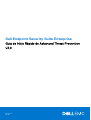 1
1
-
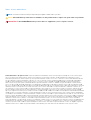 2
2
-
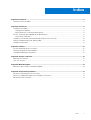 3
3
-
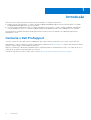 4
4
-
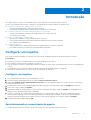 5
5
-
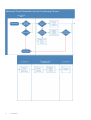 6
6
-
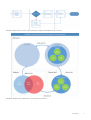 7
7
-
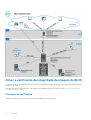 8
8
-
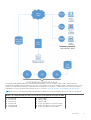 9
9
-
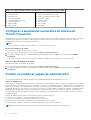 10
10
-
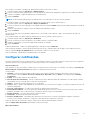 11
11
-
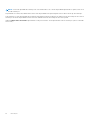 12
12
-
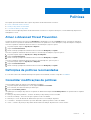 13
13
-
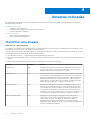 14
14
-
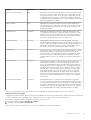 15
15
-
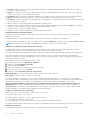 16
16
-
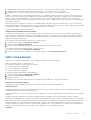 17
17
-
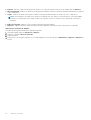 18
18
-
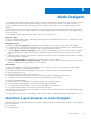 19
19
-
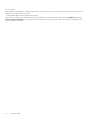 20
20
-
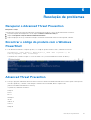 21
21
-
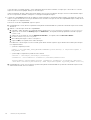 22
22
Dell Endpoint Security Suite Enterprise Administrator Guide
- Tipo
- Administrator Guide
Artigos relacionados
-
Dell Endpoint Security Suite Enterprise Administrator Guide
-
Dell Endpoint Security Suite Enterprise Administrator Guide
-
Dell Endpoint Security Suite Enterprise Manual do proprietário
-
Dell Endpoint Security Suite Enterprise Manual do proprietário
-
Dell Endpoint Security Suite Enterprise Administrator Guide
-
Dell Endpoint Security Suite Enterprise Guia de usuario
-
Dell Endpoint Security Suite Pro Guia de usuario
-
Dell Endpoint Security Suite Enterprise Guia de usuario
-
Dell Endpoint Security Suite Pro Administrator Guide
-
Dell Threat Defense Administrator Guide